
MDS (Media дескриптору файлы) - диск сүрөтү жөнүндө көмөкчү маалыматты камтыган файлдарды кеңейтүү. Буга сүрөттүн негизги мазмуну эмес, издөөлөрдүн, маалымат уюмунун жана башка нерселердин бардыгын камтыйт. Сүрөттөр менен иштөө үчүн программанын кол астында, MDS ачык эмес.
MDS файлдарын кайсы программалар
Бир эле нюансты эске алуу керек - MDS үчүн түздөн-түз диск сүрөтүнүн маалыматтары камтылган MDF файлдарына кошумча иштейт. Демек, негизги MDS файлы жок, мүмкүн болушунча чуркоо мүмкүн эмес.Кененирээк маалымат: МДФ файлдарын кантип ачуу керек
1-ыкма: Ичкилик 120%
Адатта, ал алкоголдук программа аркылуу, 120% MDS кеңейтүүсү менен файлдарды жаратат, андыктан мындай форматты тааныйт. Ичкилик 120% оптикалык дисктерге жана виртативдик дисктерге файлдарды жазуу үчүн функционалдык куралдардын бири. Чындыгында, узак мөөнөттүү колдонуу үчүн программанын толук нускасын сатып алышы керек, бирок MDSди ачуу, жетиштүү жана киришүү.
- "Файл" өтмөгүн ачып, Ачык нерсени тандаңыз. Же жөн гана Ctrl + o баскычын колдонууну колдонуңуз.
- MDS сактагычты табыңыз, файлды тандаңыз жана Ачуу баскычын чыкылдатыңыз.
- Азыр сиздин файл сиздин программанын жумушчу аймагында пайда болот. Аны чыкылдатып, тууралоо баскычын чыкылдатып, "Түзмөккө орнотуңуз."
- Сүрөттү орнотуу бир аз убакыт талап кылынышы мүмкүн - мунун бардыгы анын өлчөмүнө жараша болот. Натыйжада, көрсөтүлгөн иш-аракеттер менен Autorun терезеси пайда болушу керек. Биздин учурда, файлдарды көрүү үчүн ачылыш папкасы гана бар.

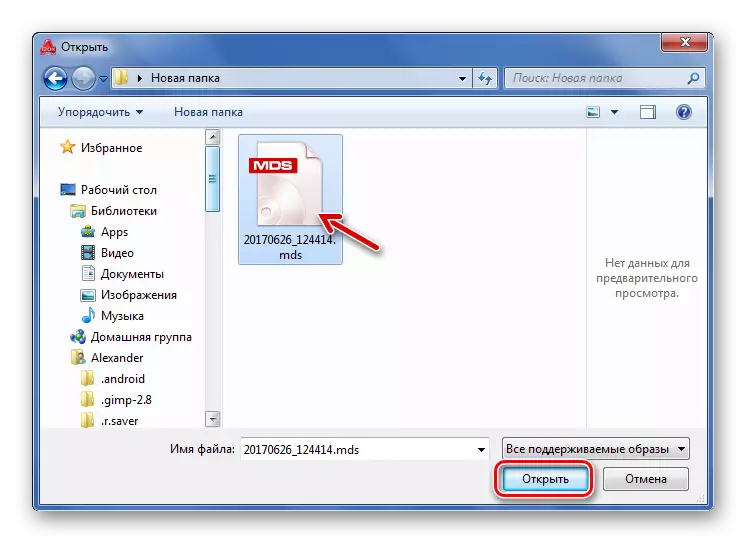
Эскертүү, MDF файлы MDS папкасында дагы болушу керек, бирок ачылыш учурунда ал көрсөтүлбөйт.
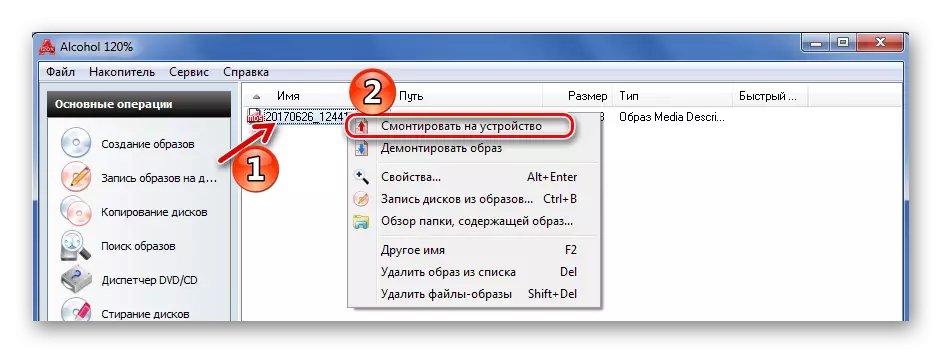
Зарыл болсо, спирт ичимдиктеринде жаңы виртуалдык дискти түзүңүз.

Эми сиз сүрөттү камтыган бардык файлдарды көрө аласыз.
2-ыкма: Daemon Tools Lite
Аналогия боюнча, сиз MDS жана Daemon шаймандары аркылуу MDS жана DAEMON куралдары аркылуу иштей аласыз. Бул программа мурунку варианттын функционалдык жактан төмөн эмес. Daemon куралдарынын бардык өзгөчөлүктөрүн колдонуу үчүн, сиз лицензияны сатып алышы керек, бирок биздин максаттар үчүн акысыз версия бар.
- "Сүрөттөр" бөлүмүндө, "+" баскычын чыкылдатыңыз.
- Керектүү файлды табыңыз, аны тандаңыз жана "Ачуу" баскычын чыкылдатыңыз.
- Азыр папкада мазмунун ачуу үчүн бул файлды эки жолу чыкылдатыңыз. Же контексттик меню деп атоо, "Ачуу" баскычын чыкылдатыңыз.
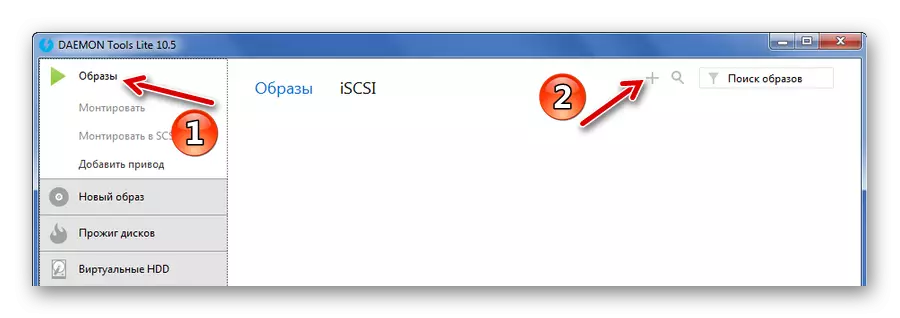
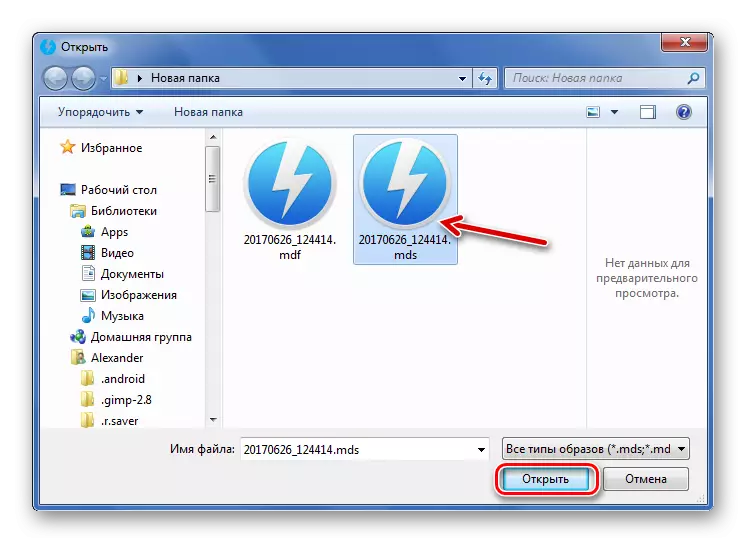
Же жөн гана MDS программасына терезеге сүйрөңүз

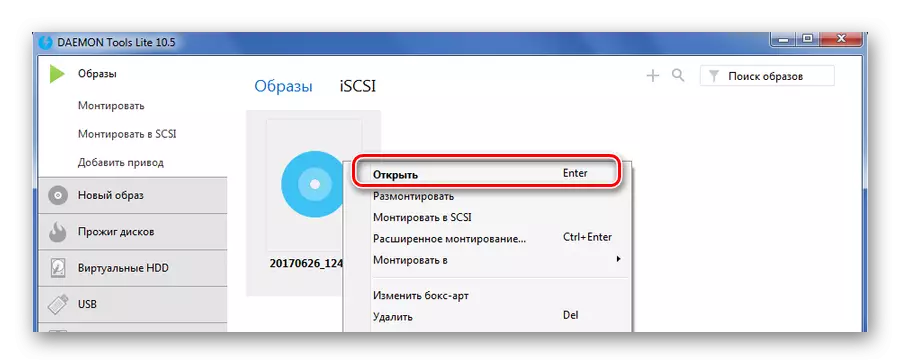
Программанын терезесинин түбүндөгү "Тез орнотуу" аркылуу да ошондой кыла аласыз.
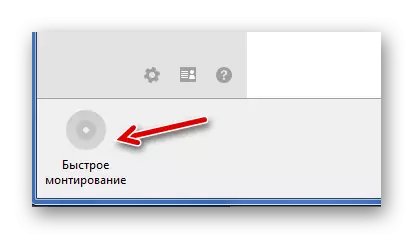
3-ыкма: Ultraiso
Ultraiso программасы ошондой эле MDS ачылышы менен да өндүрүлөт. Бул диск сүрөттөрү менен иштөө үчүн алдыңкы курал. Албетте, Ultraiso Daemon шаймандары сыяктуу жакшы интерфейс жок, бирок аны колдонуу үчүн ыңгайлуу.
- "Файлды" жана "ачык" баскычын чыкылдатыңыз (Ctrl + O) чыкылдатыңыз.
- Для версиясы пайда болот, ал жерде MDS кеңейтүүсү менен файлды табуу жана ачуу керек болгон деджирттер пайда болот.
- Азыр программада сиз дароо сүрөттүн мазмунун көрө аласыз. Керек болсо, бардыгын алып салса болот. Муну жасоо үчүн, "Аракет" өтмөгүн ачыңыз жана тиешелүү нерсени чыкылдатыңыз. Сактоо жолун гана тандап алсаңыз болот.

Же жумушчу панелдеги ачылыш сөлөкөтүн колдонуңуз.

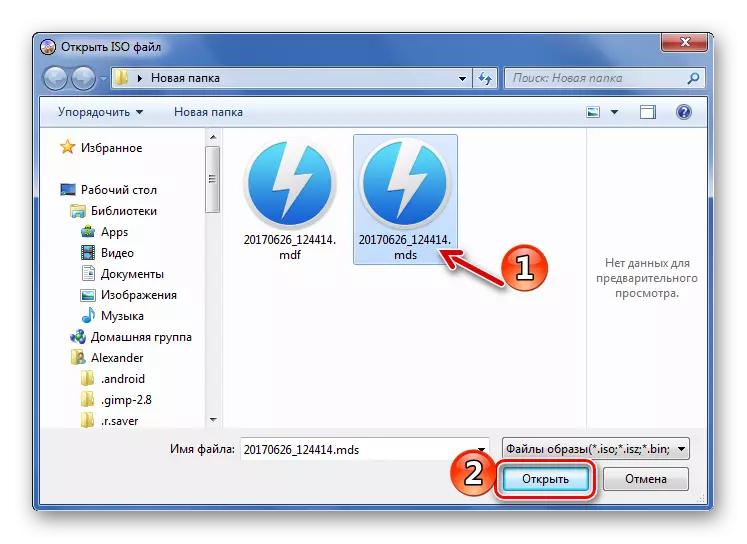
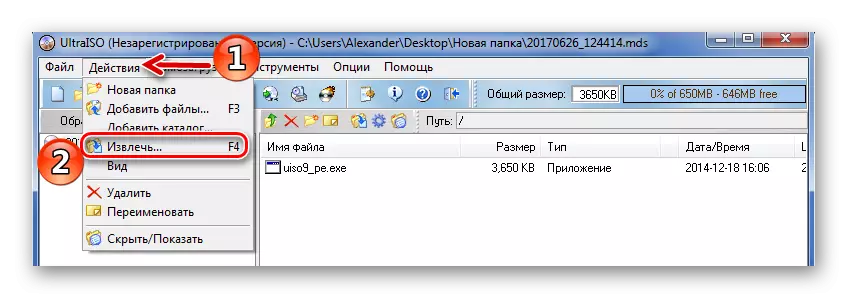
4-ыкма: Poweriso
MDS аркылуу сүрөттү ачууга жакшы альтернатива - бул күчөтүү. Эң негизгиси, ал жөнөкөйлөтүлгөн интерфейс менен гана ультраосого окшошот. Poweriso - Акы төлөнүүчү программа, бирок MDSди ачуу үчүн, жетиштүү сыноо нускасы.
- Файл менюсун кеңейтүү жана Ачуу (Ctrl + O) чыкылдатыңыз.
- MDS файлын табыңыз жана ачыңыз.
- Ultraiso сыяктуу эле, сүрөттүн мазмунун программа терезесинде пайда болот. Эгер сиз каалаган файлды эки жолу чыкылдатсаңыз, анда ал тиешелүү арыз аркылуу ачылат. Сүрөттөн көчүрүп алуу үчүн, панелдеги тиешелүү баскычты басыңыз.

Панелдеги баскычты колдонуу оңой болсо дагы.

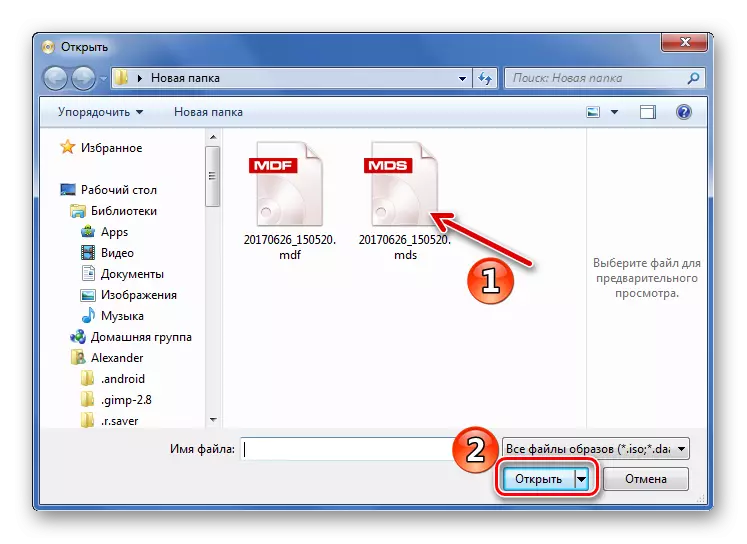
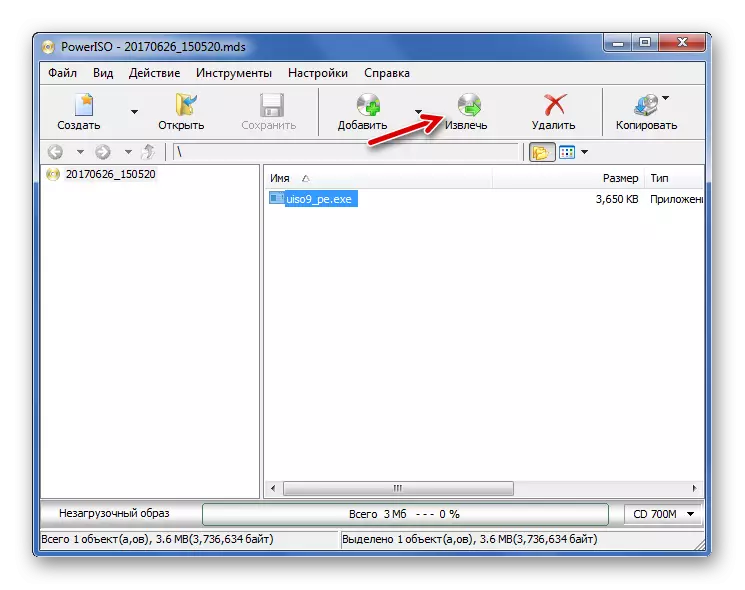
Натыйжада, MDS файлдарын ачууда татаал эч нерсе жок деп айта алабыз. Ичкилик 120% жана Daemon куралдары изилдөөчүдөгү сүрөттөрдүн мазмунун ачат Эң негизгиси, MDS МДФ менен байланышкан жана өзүнчө ачылбай тургандыгын унутпоо.
